كيفية إعداد واستخدام الدردشة في Windows 11
استخدمت Microsoft فكرة الدردشة الأصلية من خلال قائمة My People المستوحاة من Skype على نظام التشغيل Windows 10 وإزالتها لاحقًا. مع Windows 11 القادم ، تعمل Microsoft على دمج الدردشة (في الواقع اسم أبسط لـ Microsoft Teams) على شريط المهام. إليك كيفية إعداد واستخدام الدردشة في Windows 11.
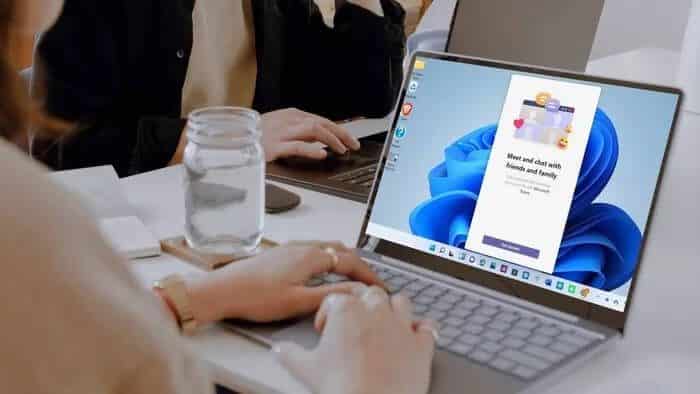
لم يعد Skype جزءًا من حزمة التطبيقات الافتراضية على Windows 11. يستعمل Microsoft Teams هنا لاستبدال تجربة Skype على Windows. تفضل Microsoft Teams الدردشة. دعونا نجهزها.
أين توجد الدردشة في WINDOWS 11
بعد تثبيت Windows 11 على جهاز الكمبيوتر الخاص بك باستخدام جهاز متوافق ، ستلاحظ رمز الدردشة بجوار قائمة عناصر واجهة Windows 11 مباشرة على شريط المهام.
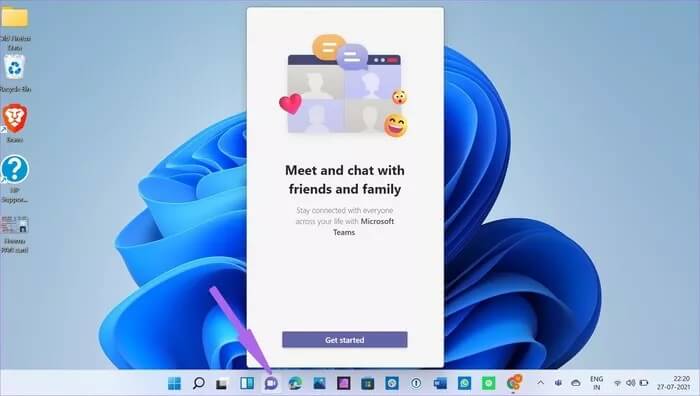
انقر عليها وستظهر الدردشة لخدمتك مع اقتراحات جهات الاتصال. قبل أن تعرف كيفية استخدام الدردشة على Windows 11 ، دعنا نفهم الفرق بين الدردشة وتطبيق Microsoft Teams الأصلي على Windows 11.
ما هو الاختلاف بين فرق الدردشة وفرق MICROSOFT
Microsoft Teams هو تطبيق اتصالات فريق متكامل مع مكالمات صوتية / مرئية والعديد من الخيارات الأخرى. على الرغم من أن Microsoft Teams تقوم بتشغيل الدردشة ، إلا أنها ليست نسخة مجردة من Teams.
يعد كل من Chat و Microsoft Teams عروض منفصلة مع وضع مجموعة مختلفة من المستخدمين في الاعتبار. الدردشة موجهة نحو المستهلكين العاديين ، في حين أن Teams هو أكثر من مجرد عرض للمؤسسات.
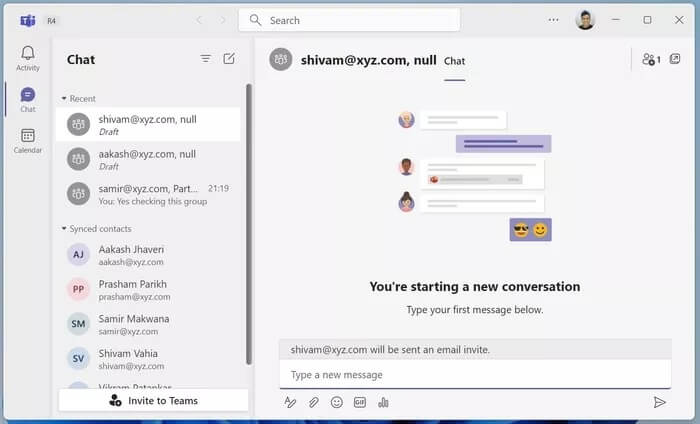
ستظل محادثاتك من تطبيق Microsoft Teams في نفس التطبيق. لن يظهروا في الدردشة. باستخدام تطبيق الدردشة ، يمكنك مزامنة جهات اتصال Skype أو Outlook ودعوة الآخرين مباشرة للانضمام إلى النظام الأساسي.
وبالمثل ، لن تظهر محادثات الدردشة في Microsoft Teams أيضًا. إنه أمر محير بعض الشيء الآن. سيكون من المثير للاهتمام أن نرى كيف تخطط Microsoft لمزيد من التمييز بين المنتجين.
كيفية إعداد واستخدام الدردشة في Windows 11
بينما تدعي Microsoft أن الدردشة للعملاء ، فإن علامة Teams التجارية ستربكك عند التسجيل في الخدمة.
يشير اسم Teams إلى أنه مصمم للمحادثات الجماعية ، وهذا ليس صحيحًا. سنرى كيف تقوم Microsoft بإزالة الالتباس لدى المستخدمين العاديين. ومع ذلك ، قد تغير Microsoft اسمها عندما يكون Windows 11 متاحًا للجميع.
فيما يلي كيفية إعداد الدردشة على Windows 11.
الخطوة 1: في نظام التشغيل Windows 11 ، سترى أيقونة الدردشة مباشرة على شريط المهام.
الخطوة 2: انقر فوق ابدأ.
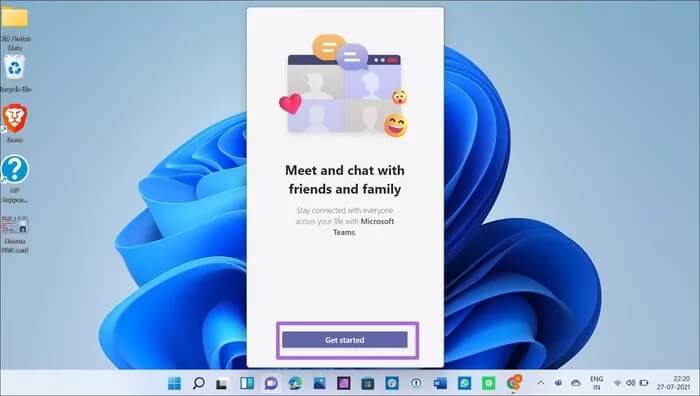
خطوة 3: أدخل اسمك الأول واسم العائلة ومزامنة جهات الاتصال الخاصة بك من Skype و Outlook. أنت تقوم بشكل أساسي بإنشاء حساب Microsoft Teams.
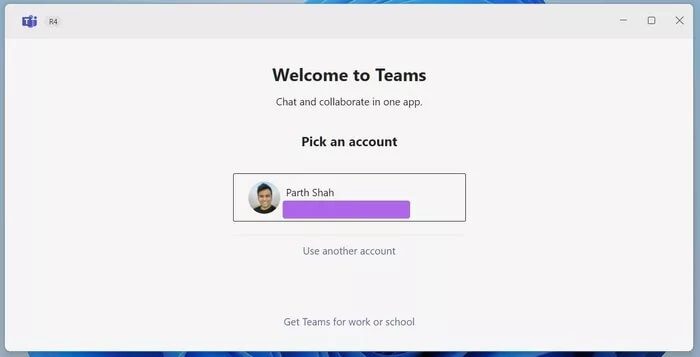
الخطوة 4: انقر فوق هيا بنا.
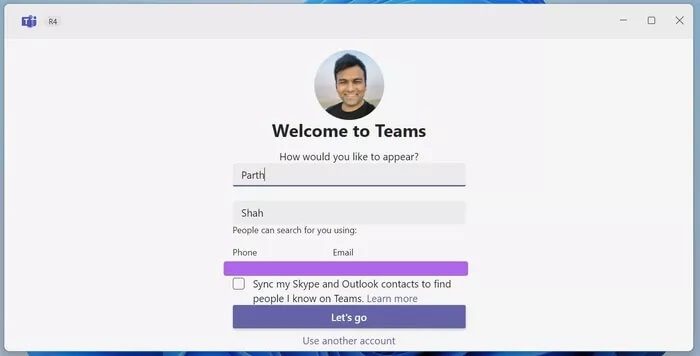
في غضون دقيقتين ، سيسحب تطبيق الدردشة الأفراد من تطبيق Teams. يمكنك النقر فوق أي جهة اتصال وبدء الدردشة.
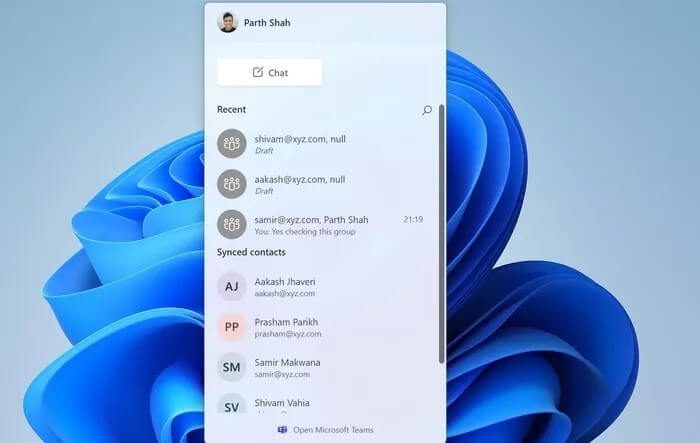
ميزات الدردشة
إذا كنت تستخدم Microsoft Teams ، فستجد معظم ميزاته في الدردشة. دعونا نلقي نظرة عليه.
تنسيق النص
يمكن للمستخدمين استخدام أدوات التنسيق Bold و Italic و Underline و Highlighter وغيرها من أدوات التنسيق لتخصيص النص.
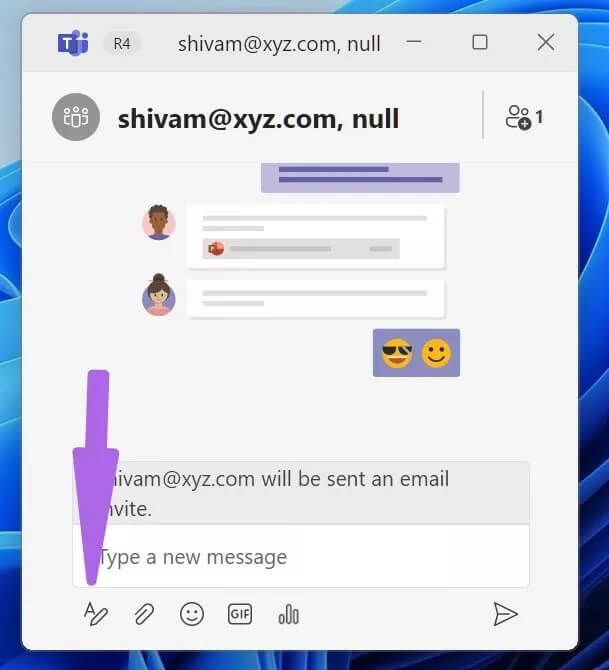
إرفاق الوسائط
انقر فوق رمز الدبوس الصغير في الأسفل ويمكنك تحميل الوسائط من الكمبيوتر لإرسالها في المحادثة. لسوء الحظ ، لا توجد طريقة لدمج الملفات من OneDrive أو Google Drive.
إرسال رموز تعبيرية وصور GIF
هل تريد الاستمتاع ببعض المرح أثناء المحادثات في الدردشة؟ يحتوي التطبيق على لوحة رموز تعبيرية و GIF مخصصة لإرسال تعبيرك دون قول كلمة واحدة.
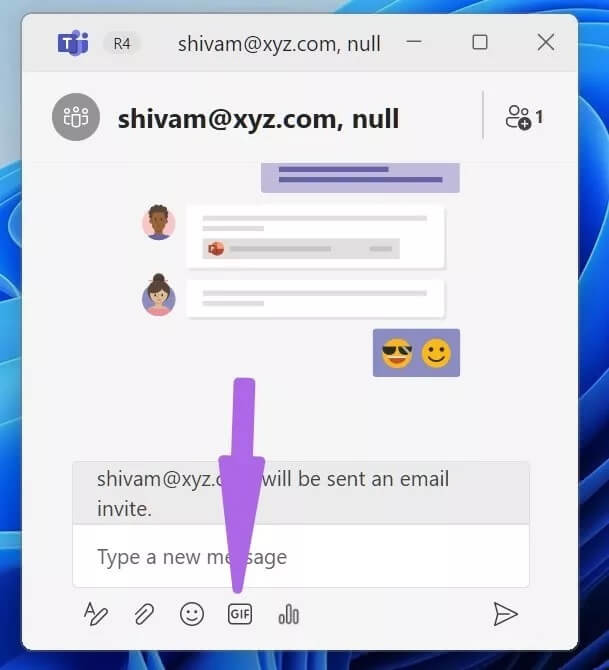
في الوقت الحالي ، لا تزال الدردشات في مرحلة التأسيس والاختبار. قد تتغير الأمور أكثر في المستقبل. ومع ذلك ، لا نتوقع أن تكون وتيرة الميزات الجديدة سريعة جدًا.
كيفية تعطيل الدردشة في WINDOWS 11
إذا كانت أيقونة الدردشة تزعجك على نظام التشغيل Windows 11 ، فإن لدى Microsoft خيارًا لإزالتها من شريط المهام. إليك الطريقة.
استخدم مفاتيح Windows + I وافتح قائمة إعدادات Windows 11. انتقل إلى التخصيص> شريط المهام وقم بتعطيل الدردشة من القائمة التالية.
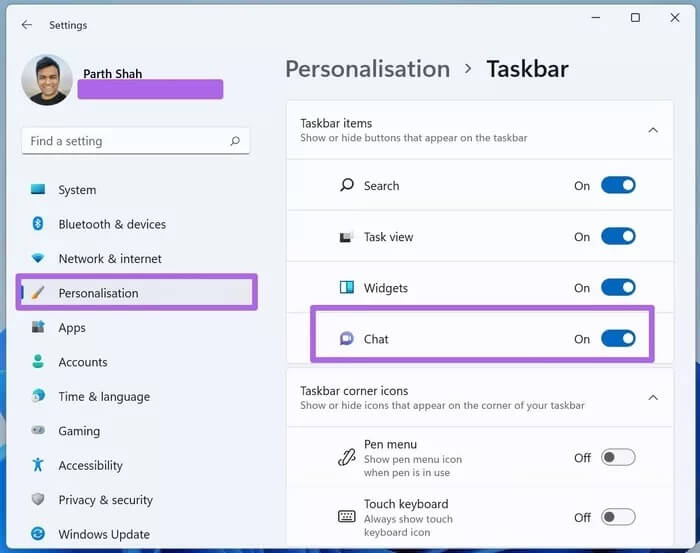
ابدأ بالمحادثة على WINDOWS 11
من خلال الوظيفة الإضافية My People التي تعمل بنظام Skype ، قدمت Microsoft بالفعل تكاملاً للبريد الإلكتروني. ومع ذلك ، فإن الدردشة الجديدة أساسية في أحسن الأحوال. يمكننا فقط أن نأمل في رؤية وظيفة مماثلة في تحديثات الدردشة المستقبلية. في هذه الأثناء ، من الواضح سبب رغبة Microsoft في تطبيق مراسلة للمستخدمين العاديين يشبه تطبيقات محترفي الأعمال. في حين أن التشابه في درجات الألوان والواجهة سيكون رائعًا ، إلا أنه قد يربك العديد من الأشخاص.
بالنظر إلى أن Windows 11 لا يزال في مرحلة الاختبار عند كتابة هذا المنشور في أغسطس 2021 ، فقد تتغير الأمور عند إصدار الإصدار الأخير من الدردشة. لذا فقد حان الوقت لتقديم الملاحظات.
